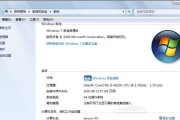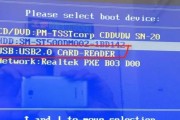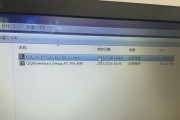Win7系统作为许多用户依然使用的操作系统之一,其C盘满的问题也是用户常常遇到的困扰。当C盘空间不足时,会导致系统运行缓慢,甚至无法正常启动。本文将介绍一些解决Win7系统C盘满问题的方法和技巧,帮助用户释放C盘空间,提高系统性能。
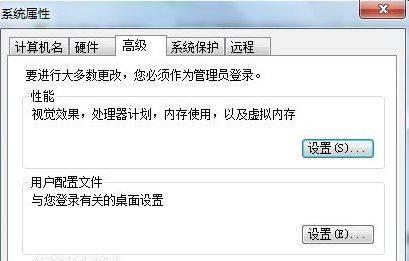
一:卸载不必要的软件和应用程序
将不再使用或不常用的软件和应用程序进行卸载,可以大大释放C盘空间。在控制面板中的“程序”或“程序和功能”选项中,找到并选择要卸载的软件,然后点击“卸载”按钮即可。
二:清理临时文件
临时文件是系统和应用程序在运行过程中产生的一些临时数据,它们会占据大量的磁盘空间。通过在Windows搜索栏中输入“%temp%”命令,可以打开临时文件夹并删除其中的文件。
三:清理回收站
回收站中存储着已删除文件的备份,这些文件也会占据一定的磁盘空间。右击桌面上的回收站图标,选择“清空回收站”可以彻底清理其中的文件。
四:压缩文件和文件夹
Win7系统提供了文件和文件夹的压缩功能,可以将其占据的空间大幅减少。选中需要压缩的文件或文件夹,右击鼠标,在属性选项中勾选“压缩此驱动器上的内容”,然后点击“应用”和“确定”即可。
五:清理系统垃圾文件
系统垃圾文件包括临时文件、日志文件、错误报告等,它们会占用大量的磁盘空间。在Windows搜索栏中输入“cleanmgr”命令,可以打开系统清理工具,选择C盘并进行清理。
六:移动个人文件和数据
将个人文件和数据移动到其他磁盘或外部存储设备可以有效减少C盘的负担。将文档、图片、音乐和视频等文件夹移动到D盘或外部硬盘中。
七:禁用休眠功能
Win7系统默认开启了休眠功能,它会占据与物理内存相等的磁盘空间。通过在命令提示符中输入“powercfg-hoff”命令,可以禁用休眠功能,释放C盘空间。
八:清理系统恢复点
系统恢复点会占用一定的磁盘空间,并且随着时间的推移逐渐增多。在系统属性中的“系统保护”选项中,选择C盘,点击“配置”按钮,然后选择“删除”以清理恢复点。
九:调整虚拟内存大小
虚拟内存是操作系统为了应对内存不足而设置的一块磁盘空间,它也会占用一定的C盘空间。通过在控制面板中的“系统”选项中,点击“高级系统设置”并选择“性能设置”,然后在“高级”选项卡中点击“更改”按钮来调整虚拟内存的大小。
十:清理浏览器缓存
浏览器缓存包含了访问过的网页的临时数据,这些数据也会占据磁盘空间。打开浏览器的设置菜单,找到清理缓存的选项,并选择进行清理。
十一:定期进行磁盘清理和碎片整理
通过定期进行磁盘清理和碎片整理,可以释放C盘空间并提高硬盘读写效率。在Windows搜索栏中输入“磁盘清理”命令,选择C盘并进行清理。在搜索栏中输入“磁盘碎片整理”命令,选择C盘并进行碎片整理。
十二:禁用系统恢复
系统恢复功能会占据一定的磁盘空间,可以通过禁用它来释放C盘空间。在控制面板中的“系统”选项中,点击“系统保护”选项卡,选择C盘并点击“配置”按钮,然后选择“关闭系统保护”。
十三:清理无效的注册表项
注册表是Windows系统的核心数据库,其中可能存在许多无效的、过期的注册表项。通过使用可靠的注册表清理工具,可以清理无效的注册表项,减少C盘占用。
十四:优化系统设置
通过优化系统设置,可以进一步释放C盘空间并提升系统性能。禁用不必要的启动项、关闭系统特效、设置合理的虚拟内存大小等。
十五:
通过以上一系列方法和技巧,用户可以有效地解决Win7系统C盘满的问题。定期清理和优化C盘是保持系统正常运行的重要步骤,也是确保计算机性能优化的关键。建议用户在操作之前备份重要文件,并谨慎进行操作,以免造成数据丢失。
Win7系统C盘满解决方法
随着时间的推移,我们常常会发现自己的电脑C盘空间越来越少,而Win7系统的用户可能会更加频繁地遇到这个问题。当C盘空间满时,不仅会影响系统的正常运行,还可能导致电脑变慢、无法正常安装软件等问题。本文将介绍一些有效的方法,帮助解决Win7系统C盘满的问题。
1.清理临时文件和垃圾桶:
Win7系统会自动保存一些临时文件,这些文件可能会占据大量的磁盘空间。我们可以通过打开“开始菜单”并搜索“%temp%”来进入临时文件夹,然后手动删除其中的文件。定期清空垃圾桶也是释放磁盘空间的重要一步。
2.压缩不常用文件:
对于一些不常用的文件或文件夹,我们可以使用Win7系统提供的压缩功能将其压缩,以减小它们所占据的磁盘空间。右键点击文件或文件夹,选择“属性”-“高级”-“压缩内容以节省磁盘空间”,然后点击“确定”。
3.清理系统日志文件:
Win7系统会自动记录各种系统日志,这些文件也会占据大量的磁盘空间。我们可以通过打开“开始菜单”并搜索“eventvwr.msc”来打开事件查看器,然后依次点击“Windows日志”-“应用程序”-“操作”-“清除日志”。我们还可以在“高级设置”中将事件日志保留的天数设置为更少。
4.禁用休眠功能:
Win7系统的休眠功能会将当前内存中的数据保存到硬盘上的休眠文件中,这个文件的大小通常与物理内存大小相等。如果你不常使用休眠功能,可以通过打开命令提示符并输入“powercfg-hoff”来禁用该功能,以释放磁盘空间。
5.清理系统更新备份文件:
在安装Windows更新或其他软件更新时,Win7系统会自动备份旧文件。这些备份文件通常被保存在C:\Windows\WinSxS目录下,并占据大量磁盘空间。我们可以使用命令行工具DISM来清理这些备份文件。
6.删除不必要的程序:
通过“控制面板”-“程序”-“卸载程序”,我们可以删除不再需要的软件或程序。这些程序的文件和设置可能会占据大量的磁盘空间。
7.移动个人文件到其他分区:
对于一些个人文件,如图片、音乐、视频等,我们可以将它们移动到其他分区,以减小C盘的负担。右键点击文件夹,选择“属性”-“位置”-“移动”,选择目标分区,然后点击“应用”。
8.清理浏览器缓存和下载文件:
浏览器经常会下载和缓存一些文件,这些文件可能会占据大量磁盘空间。我们可以在浏览器设置中清除缓存和下载文件,以释放磁盘空间。
9.定期清理回收站:
回收站中的文件虽然已经删除,但仍占据磁盘空间。我们可以定期清空回收站,以释放这部分空间。
10.禁用系统还原点:
Win7系统会自动创建系统还原点,以便在系统出现问题时恢复到先前的状态。但这些还原点会占据大量的磁盘空间。我们可以通过打开“控制面板”-“系统”-“系统保护”来禁用系统还原功能。
11.清理应用程序缓存:
一些应用程序会在本地缓存一些文件,这些文件可能会占据较大磁盘空间。我们可以通过打开相应应用程序的设置或选项,清理缓存文件。
12.增加虚拟内存大小:
Win7系统会使用一部分磁盘空间作为虚拟内存。如果C盘空间不足,可以将虚拟内存的大小设置为自动管理,或者手动增加虚拟内存的大小,以减轻C盘的负担。
13.定期清理下载文件夹:
如果你经常下载文件,下载文件夹可能会堆积大量文件,占据磁盘空间。我们可以定期清理下载文件夹,删除不再需要的文件。
14.使用磁盘清理工具:
Win7系统自带了一个磁盘清理工具,可以帮助我们删除临时文件、无效桌面快捷方式等。我们可以通过打开“计算机”-右键点击C盘-“属性”-“磁盘清理”来使用该工具。
15.扩展C盘容量:
如果以上方法无法解决C盘满的问题,最后的解决办法就是扩展C盘的容量。这可以通过购买新硬盘、使用硬盘分区软件等方式来实现。
Win7系统C盘满是一个常见的问题,但通过合理的磁盘清理和管理,我们可以有效地释放C盘的空间。以上方法是一些常见且有效的解决办法,希望可以帮助读者解决C盘满的问题,使电脑正常运行。
标签: #win7系统